さまざまな Power Automate アプリを確認する
利用可能なさまざまな種類のフローを作成し管理する際に作成者が使用できる 3 種類の Power Automate アプリケーションが用意されています。 これらのアプリケーションによって、Power Automate フローの作成者は必要なフローと自動化を確実に作成することができます。
主要なアプリケーションは次のとおりです。
Power Automate ポータル: Maker Portal は、作成者にとって単一のアクセス ポイントとなり、Power Automate フローの作成、および作成したフローの管理と監視を簡単に行うことができます。
Power Automate Mobile: Power Automate Mobile を使用すると、外出時に Power Automate の機能にアクセスできます。 モバイル アプリは、Android デバイスと iOS デバイス両方で利用でき、最適化されています。
デスクトップ用 Power Automate: Power Automate デスクトップは、ロボティック プロセス オートメーション フローを作成するために使用されます。
Power Automate ポータル
Power Automate フローの設計を最も簡単に始めることができる場所は、Power Automate Maker Portal です。Maker Portal を使用すると、Power Automate で使用できるすべての要素にアクセスできます。 次の図は、Power Automate Maker Portal の外観を示しています。
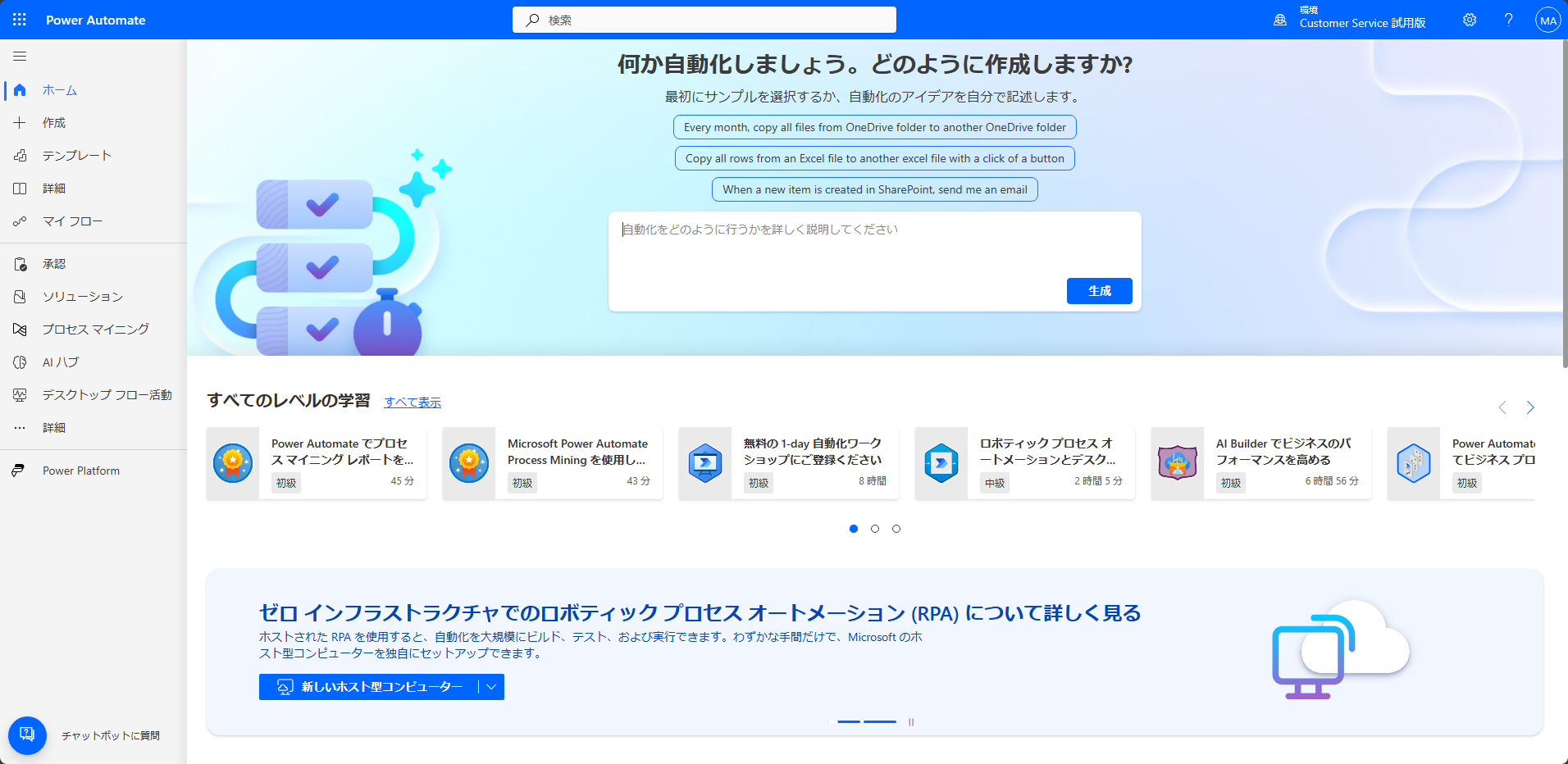
初めて Maker Portal にアクセスすると、左のナビゲーションが 3 つのセクションに分かれています。
最初のセクションは、Power Automate フローの作成と管理に関連しています。 次の画面が含まれます。
ホーム: Maker Portal のメイン ホーム画面。 この画面から、テナント内にある多くのさまざまな Power Automate コンポーネントにすばやくアクセスできます。
作成: この画面では、新しい Power Automate フローを作成できます。
学習: [学習] 画面では、Power Automate のスキルの向上に役立つ複数のリソースにアクセスできます。
マイ フロー: [マイ フロー] 画面では、作成したすべての Power Automate フローにアクセスできます。
2 つ目のセクションからは、AI Builder、プロセス アドバイザー、接続など、Power Automate で使用できるさまざまな Power Automate 要素にアクセスできます。 このセクションで使用できる項目は次のとおりです。
承認: 自分が送ったり受け取ったりした承認すべてにアクセスできます。
コネクタ: 作成している自動化に関係するさまざまなソースに接続するために使用されます。
データ: Dataverse テーブル、ゲートウェイ、顧客コネクタなどのフローをサポートするデータにアクセスできます。
監視: さまざまなフローに関する分析を提供します。
AI Builder: Power Automate ソリューションの一部として使用できる AI Builder ツールにアクセスできます。
プロセス アドバイザー: 自動化を使用して組織をサポートできるシナリオを特定する目的で、組織のプロセスを分析するために使用できるツールを提供します。
ソリューション: 環境に展開されているさまざまなソリューションにアクセスできます。
このセクションの項目は、必要な要素だけが表示されるように、ナビゲーションにピン留めできます。このピン留めを外すこともできます。
最後のセクションからは、役に立つその他の Power Platform サイトに簡単にアクセスできます。 ここでは次の項目を利用できます。
Power Platform 管理センター
Power Apps Maker Portal
Power Pages Maker Portal
Power BI
Power Automate モバイル
各ユーザーがモバイル デバイスから Power Automate にアクセスする必要が生じるさまざまなシナリオが存在します。 たとえば、マネージャーが、今後のプロジェクトに関して送信された変更命令を承認する必要があるとします。 承認されるまで、プロジェクトは保留パターンのままになるため、会社の利益に悪影響を与える可能性があります。
Power Automate モバイル アプリケーションは、Android デバイスでも iOS デバイスでも使用できます。 これにより、外出先でも使い慣れた Power Automate の外観を使用できます。
Power Automate モバイル アプリケーションを使用すると、次のことができます。
インスタント フローを実行する: 作成したインスタント フローはここで使用することができます。 フローを選択すると実行されます。
活動を管理する: 承認が必要な項目と通知に簡単にアクセスできます。
新しいフローを作成する: アプリケーション内から直接新しいクラウド フローを作成できます。
既存のフローを管理する: 作成したクラウド フローを簡単に監視でき、変更を加えることもできます。
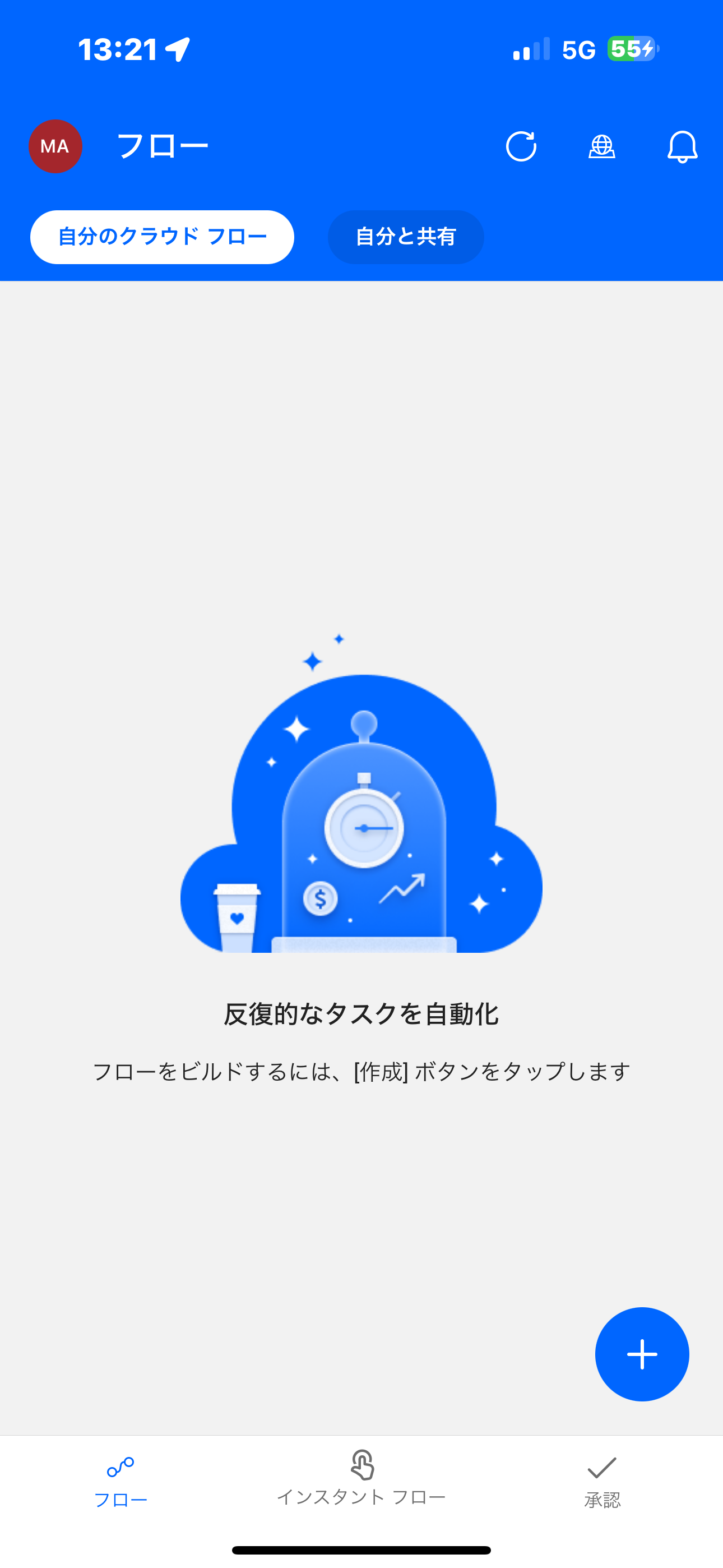
デスクトップ用 Power Automate
デスクトップ用 Power Automate フローは、Power Automate の既存の機能を拡張し、デスクトップで繰り返されるすべてのプロセスを自動化できるようにします。 Power Automate デスクトップ フロー デザイナーには、フローに簡単に挿入できるドラッグ アンド ドロップ アクションが含まれています。
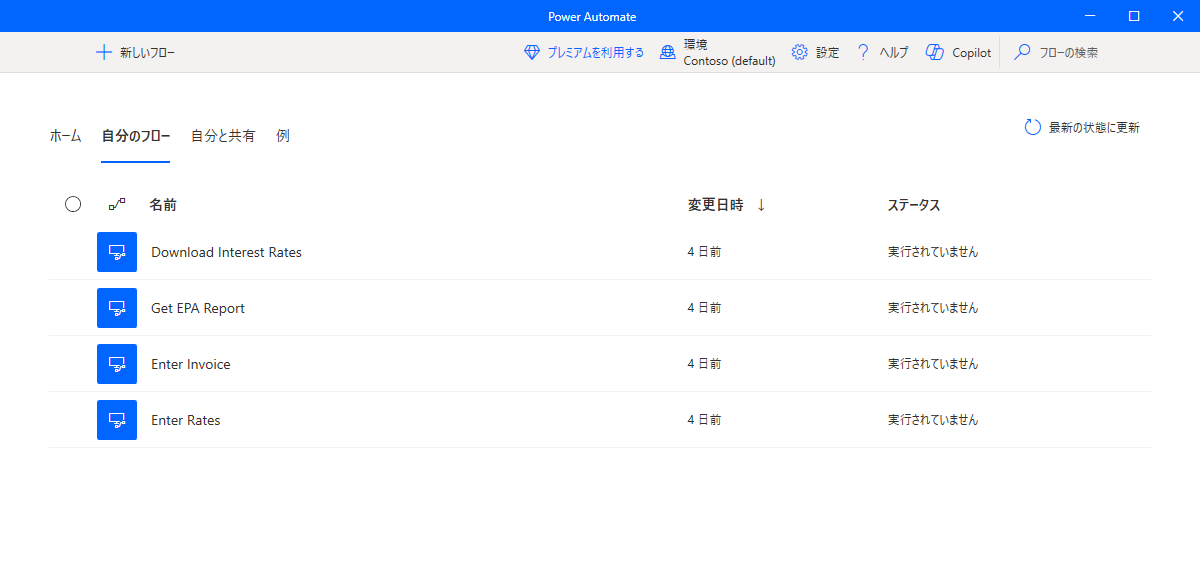
デスクトップ フローは基本的に、ワークステーションで単純または複雑なルールベースのタスクを実行するすべての人が対象です。 自宅、中小企業、一般的な規模の企業、および大企業のユーザーは、Power Automate の自動化機能を使用してフローを作成できます。 これらのフローでは、メールや Excel などの日常的なツールを操作したり、最新のアプリケーションやレガシ アプリケーションを操作したりすることができます。
自動化できるシンプルなタスクと複雑なタスクの例は次のとおりです。
専用ファイルとフォルダー アクションを使用してドキュメントをすばやく整理する
Web と Excel の自動化を使用して、Web サイトからデータを正確に抽出し、Excel ファイルに保存する
デスクトップ自動化機能を適用して、作業をオートパイロットに設定する
Power Automate は多くのユース ケースに対応します。 これらのユース ケースには、天気予報の Web サイトにアクセスして明日の天気予報を確認しているホーム ユーザー、仕入先の請求書から情報を抽出している自営業者、ERP システムでのデータ入力を自動化する大企業の従業員などがあります。
Power Automate により、ターミナル エミュレーターなどのレガシ アプリケーション、最新の Web アプリケーションやデスクトップ アプリケーション、Excel ファイル、フォルダーを自動化できます。 アプリケーションの UI 要素、画像、座標を使用してコンピューターを操作できます。